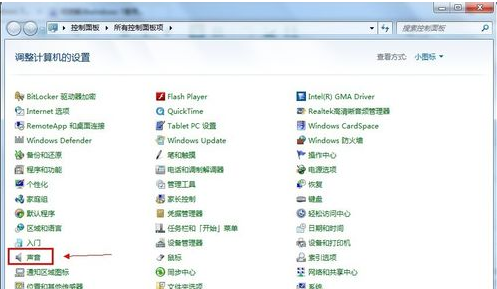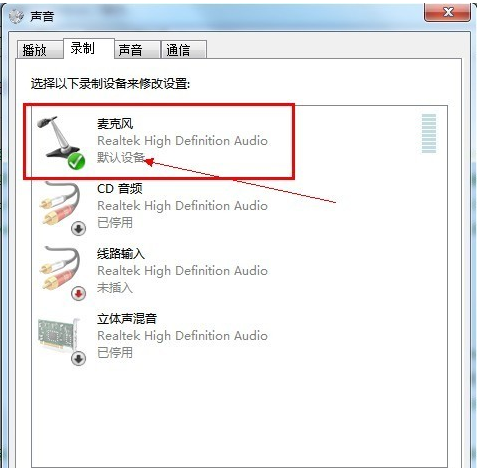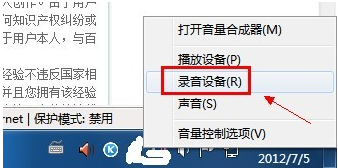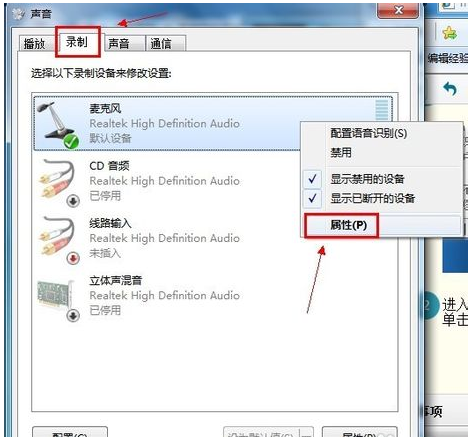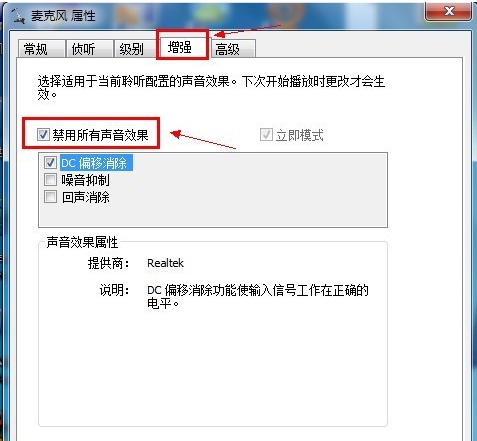使用Win7一段时间,发现在与别人聊天时麦克风没有声音,在网上也发现不少人遇到这样的情况,其实这个问题并不是什么难题,我们只需对声音的设置进行修改就能重现麦克风的声音,那么该如何操作呢?
检查麦克风是否被设置为默认设备
1、单击“开始”菜单,单击“控制面板”项,单击“声音”项。
2、切换到“录制”选项卡,看看麦克风是否被设置为默认设备(注:有的声卡可能会显示多个麦克风选项)。
正确设置麦克风
1、在任务栏的右下角右击小喇叭图标,弹出的快捷菜单选择“录音设备”。
2、进入“声音”对话框,切换到“录制”选项卡,直接双击“麦克风”选项或鼠标右键单击“属性”命令。
3、切换到“级别”选项卡,将“麦克风”和“麦克风加强”的音量调大,单击“确定”按钮使设置生效(注:麦克风加强的音量调得太大,听到的回声也会很大)。
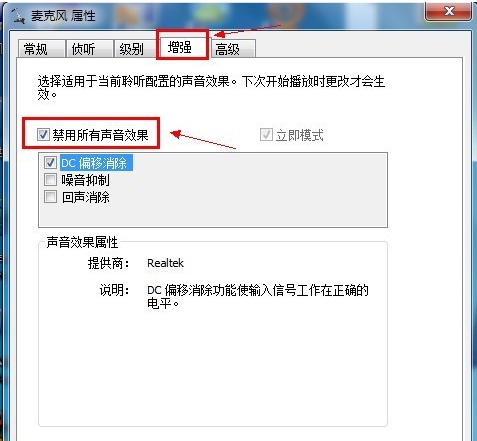
以上就是小编为各位介绍的win7系统麦克风没声音怎么设置,更多资讯敬请关注
u启动系统综合栏目